От споделянето на най-добрите си снимки до качването на кратки видеоклипове или снимки на деня ви, Instagram е платформата за всичко това. Ако има снимка за споделяне, има вероятност да го направите в Instagram.
Тъй като толкова много хора в Instagram и общественият ви профил е лесен за намиране, е добра идея да направите акаунта си възможно най-сигурен. Наличието на силна парола е добро начало, но ако искате наистина да се справите с нещата, препоръчваме да настроите двуфакторно удостоверяване (2FA).
Ако сте активирали 2FA, ще трябва да въвеждате произволна парола всеки път, когато влизате в акаунта си в Instagram ново устройство, добавяйки повишен слой сигурност към вашия акаунт и затруднявайки достъпа на нарушителите то.
Verizon предлага Pixel 4a само за $ 10 / месец на нови неограничени линии
Как да настроите двуфакторно удостоверяване за вашия акаунт в Instagram с текстови съобщения
Има два начина да активирате двуфакторно удостоверяване с вашия акаунт в Instagram, първият от които използва SMS текстови съобщения, за да ви изпрати произволен код, необходим за влизане във вашия акаунт.
Този метод не е толкова сигурен, колкото този на приложението, в който ще се потопим по-долу, тъй като SMS съобщенията могат лесно да бъдат прихващани от хората които знаят какво правят, но все пак е по-добре, отколкото да не разполагат с нищо и вероятно е по-лесен избор за някои хора.
- Отвори Приложение за Instagram на вашия телефон.
- Докоснете своя икона на профил в долната лента за навигация.
- Докоснете три реда в горния десен ъгъл.
-
Докоснете Настройки (в най-долната част на страницата).


 Източник: Джо Маринг / Android Central
Източник: Джо Маринг / Android Central - Докоснете Сигурност.
- Докоснете Двуфакторно удостоверяване.
-
Докоснете Първи стъпки.


 Източник: Джо Маринг / Android Central
Източник: Джо Маринг / Android Central - Докоснете превключвателя до Текстово съобщение.
- Въведете кода, изпратен на вашия телефон.
-
Докоснете Следващия.


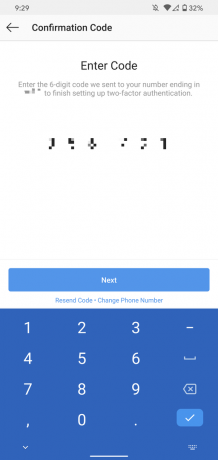 Източник: Джо Маринг / Android Central
Източник: Джо Маринг / Android Central -
Докоснете Свършен.
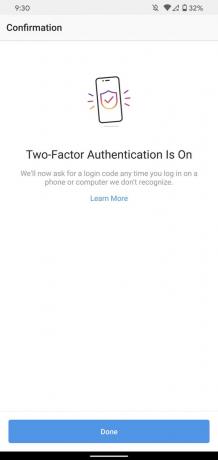

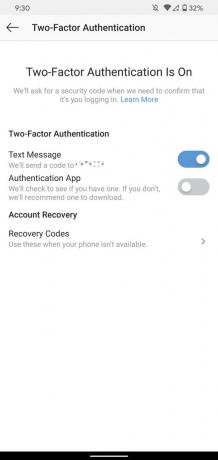 Източник: Джо Маринг / Android Central
Източник: Джо Маринг / Android Central
Как да настроите двуфакторно удостоверяване за вашия акаунт в Instagram с приложение за удостоверяване
В допълнение към използването на текстови съобщения, можете също да получите своя двуфакторен код на Instagram, като използвате приложение за удостоверяване - като Authy или Google Authenticator.
Тези приложения съхраняват и генерират непрекъснато 2FA кодове и тъй като са свързани с конкретния телефон, на който са инсталирани, те не могат да бъдат прихващани по същия начин, както текстовите съобщения за удостоверяване.
Обикновено това е маршрутът, който препоръчваме да изминем и за щастие Instagram напълно поддържа тези приложения. Ето как изглежда настройката.
- Отвори Приложение за Instagram на вашия телефон.
- Докоснете своя икона на профил в долната лента за навигация.
- Докоснете три реда в горния десен ъгъл.
-
Докоснете Настройки (в най-долната част на страницата).


 Източник: Джо Маринг / Android Central
Източник: Джо Маринг / Android Central - Докоснете Сигурност.
- Докоснете Двуфакторно удостоверяване.
-
Докоснете Първи стъпки.


 Източник: Джо Маринг / Android Central
Източник: Джо Маринг / Android Central - Докоснете превключвателя до Приложение за удостоверяване.
- Докоснете Следващия.
-
Изберете приложението за удостоверяване, което искате да използвате (аз използвам Authy за този пример).


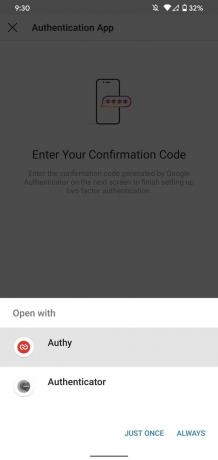 Източник: Джо Маринг / Android Central
Източник: Джо Маринг / Android Central - Докоснете Запазете.
- Върнете се в Instagram и докоснете Следващия.
-
Въведете кода от приложението си за удостоверяване и докоснете Следващия.


 Източник: Джо Маринг / Android Central
Източник: Джо Маринг / Android Central -
Докоснете Свършен.
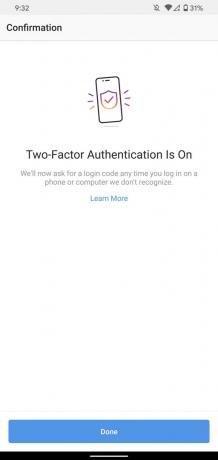

 Източник: Джо Маринг / Android Central
Източник: Джо Маринг / Android Central
Направи го!
Точно така, вече имате активирано двуфакторно удостоверяване във вашия акаунт в Instagram. Въпреки че ние предпочитаме и препоръчваме да използвате специално приложение за удостоверяване, така или иначе ще добавите значително по-голяма сигурност към вашия акаунт в сравнение с липсата на нищо на място.
Двуфакторно удостоверяване: Всичко, което трябва да знаете

Това са най-добрите безжични слушалки, които можете да закупите на всяка цена!
Най-добрите безжични слушалки са удобни, звучат страхотно, не струват прекалено много и лесно се побират в джоба.

Всичко, което трябва да знаете за PS5: Дата на издаване, цена и много други.
Sony официално потвърди, че работи по PlayStation 5. Ето всичко, което знаем за него до момента.

Nokia пуска два нови бюджетни телефона Android One под $ 200.
Nokia 2.4 и Nokia 3.4 са най-новите допълнения към бюджетната гама смартфони на HMD Global. Тъй като и двете са устройства с Android One, гарантирано ще получат две основни актуализации на ОС и редовни актуализации на защитата до три години.

Подправете вашия смартфон или таблет с най-добрите пакети с икони за Android.
Възможността да персонализирате устройството си е фантастична, тъй като помага да направите устройството си още повече „свое“. С мощността на Android можете да използвате стартови програми на трети страни, за да добавяте персонализирани теми на икони и това са само някои от любимите ни.
